午後4時30分、チームの Slack チャンネルで同僚の誕生日を祝うのを忘れていたことに気付きました。クライアントとのミーティングで彼女があなたを恥ずかしさから救ってくれたことについて、陽気でありながら感動的なメモを作成する時間はありません。
幸いなことに、Slack は GIPHY と統合されています。GIPHY は最大級の GIF ライブラリを備えたプラットフォームで、文字を書かなくても楽しいアニメーションを検索してチームと共有できます。しかし、延長の使い方をきちんと知らないと、恥ずかしい思いをするのは簡単です。
ここでは、Slack で GIPHY を使用するためのガイドを紹介します。インストールと管理、GIF の共有、大きな失敗を避ける方法などについて説明します。
SlackでGIPHYを追加・管理する方法
まずは Slack ワークスペースに GIPHY を追加することから始めましょう。
Slack ワークスペースを開き、左側のパネルで [ アプリ ] に移動します。クライアントのバージョンと個々のワークスペースによっては、これは [その他] の下にある場合があります。
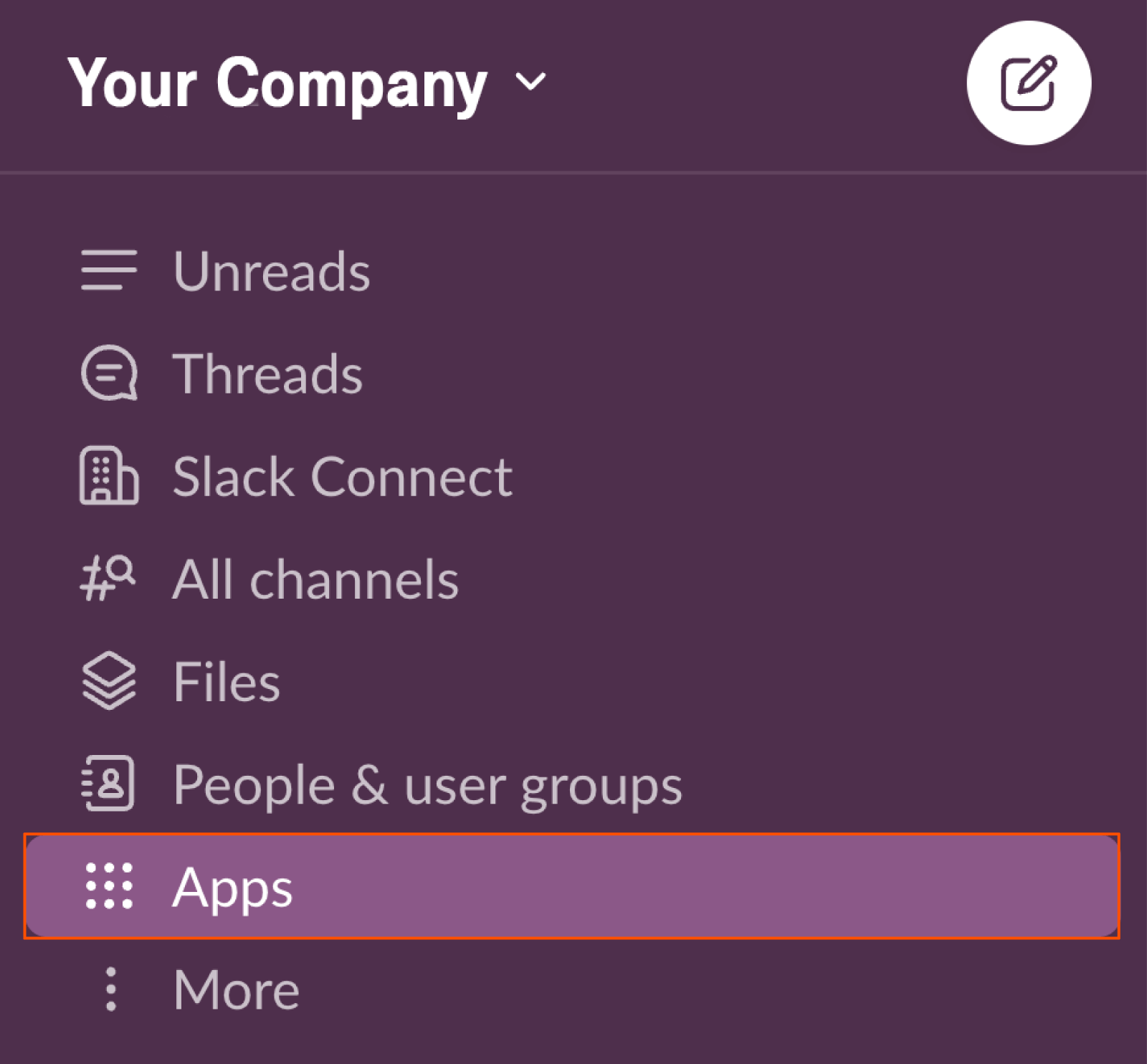
アプリディレクトリで「GIPHY」を検索し、ポップアップが表示されたら追加をクリックします。
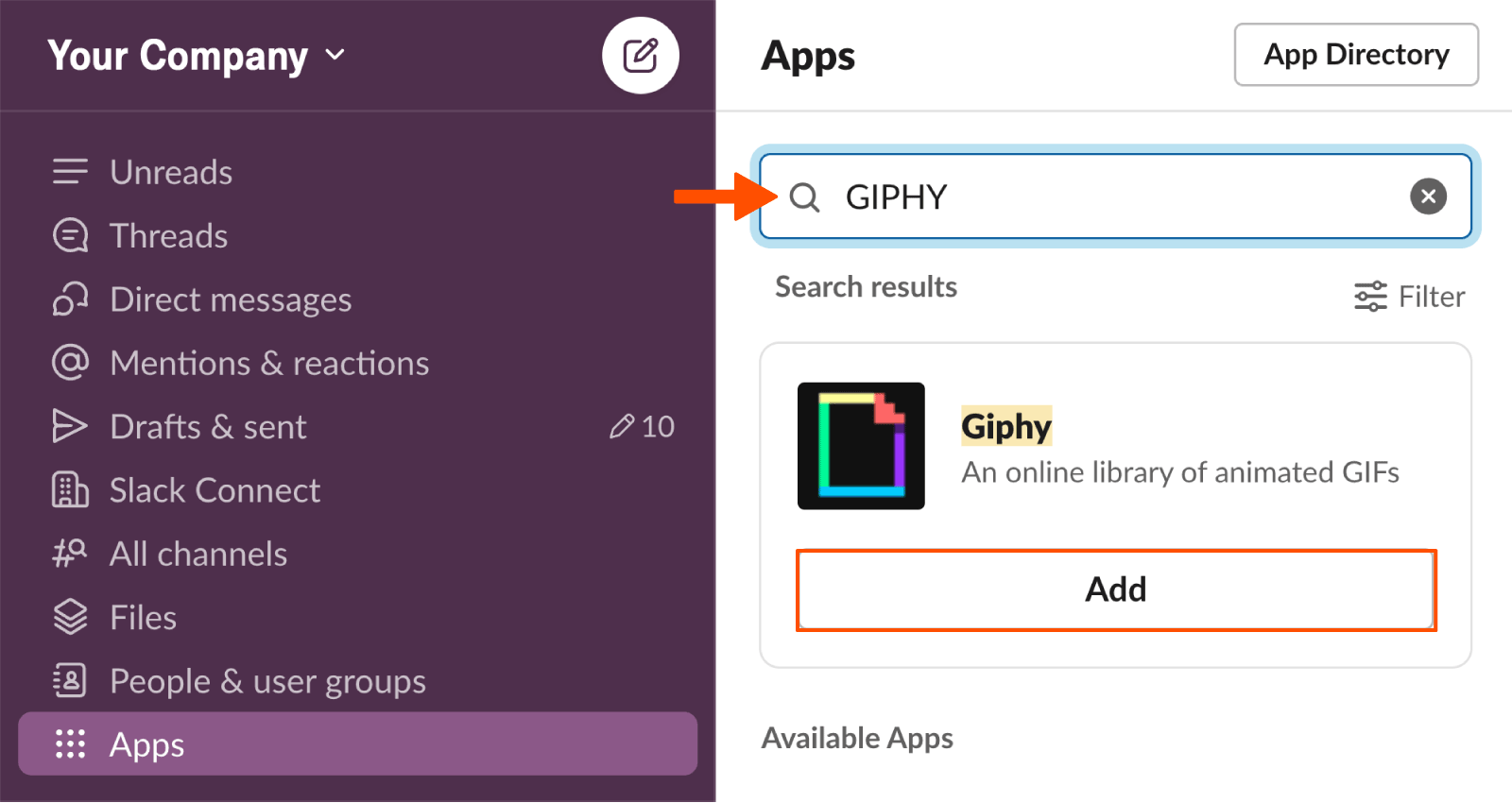
GIPHY アプリをクリックすると、新しいタブが開きます。「Slack に追加」をクリックします。
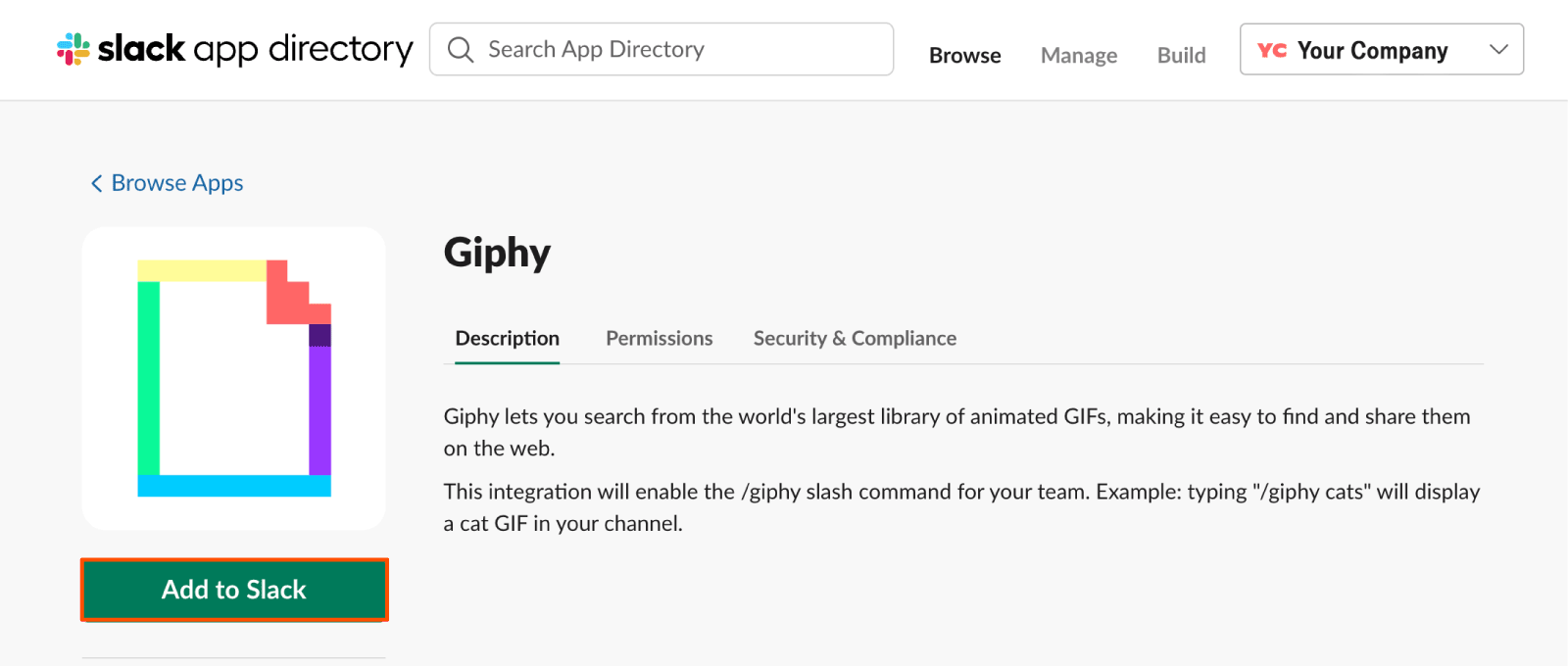
その後、いくつかの設定を調整できます。GIPHYインテグレーションに必要なチャネルを選択し、GIFの最大成熟度評価(G、PG、PG-13、またはR)を設定するなど、必要な権限を付与します。これを職場に設定する場合は、人事の仕事を難しくしないでください。
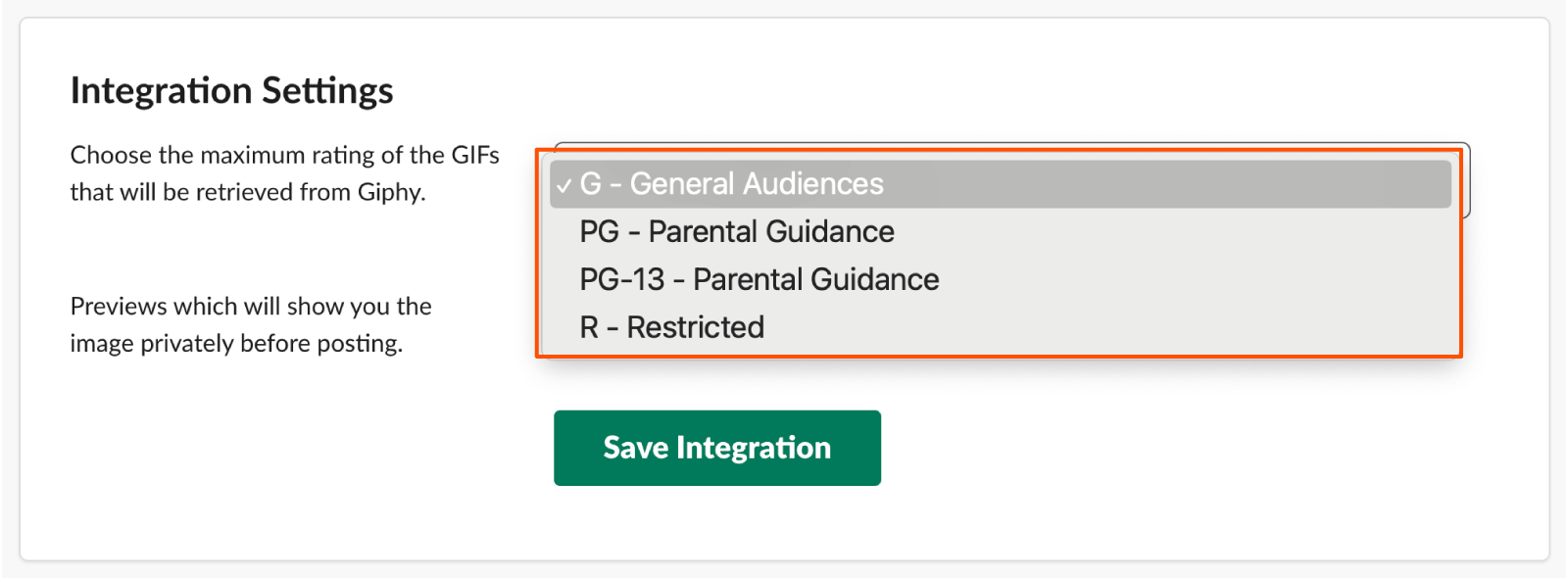
GIPHY プレビューを有効または無効にするかどうかを選択します。これらは、送信する前に GIF を非公開で表示します。有効にすることを強くお勧めします...明らかな理由から。
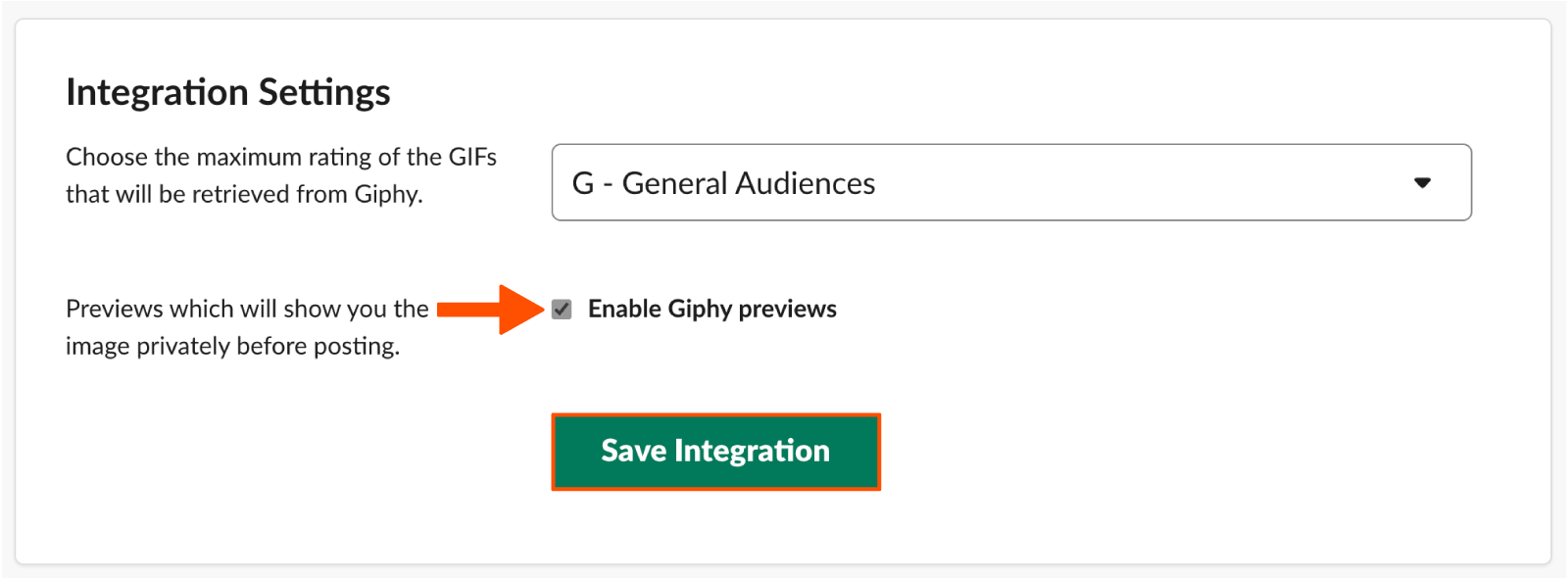
「統合を保存」をクリックします。
これらの設定を微調整して、GIPHY を自分の好みに合わせてカスタマイズし、安全で快適な GIF 共有エクスペリエンスを実現します。これらの設定にアクセスできず、以下の手順に従って Slack で GIPHY の使用をすでに試している場合は、Slack 管理者にアプリをワークスペースに追加するよう依頼する必要があります。
SlackでGIPHYを使用する方法
GIF を共有する Slack チャンネルまたはダイレクト メッセージを開きます。
メッセージ ボックスに
/giphyと入力し、その後に、必要な GIF の種類を説明するキーワードまたはフレーズを入力します。ありきたりな「お誕生日おめでとう」という検索に限定しないでください。具体的または不条理なものは、好きなだけ得ることができます。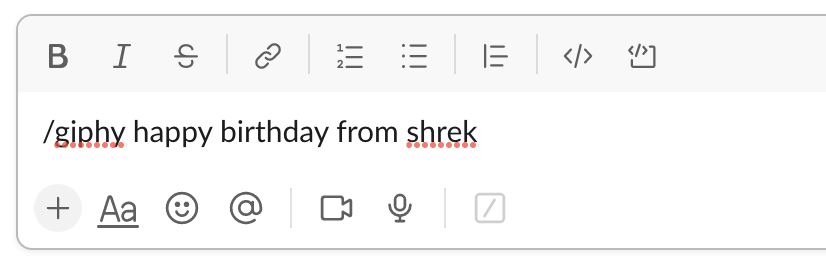
Enter キーを押すと、GIPHY は膨大なライブラリから関連する GIF を検索します。以下の悪夢のような燃料について事前にお詫び申し上げます。
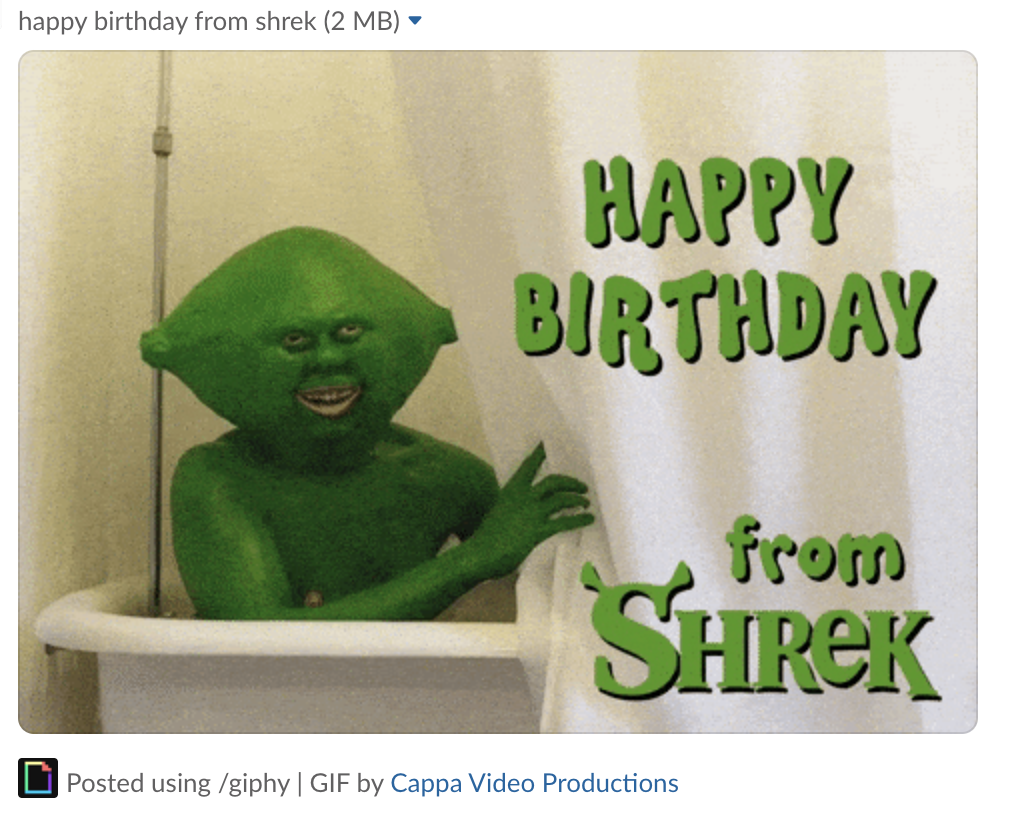
シャ ッフル ボタンを押すと、さまざまな結果が表示されます。
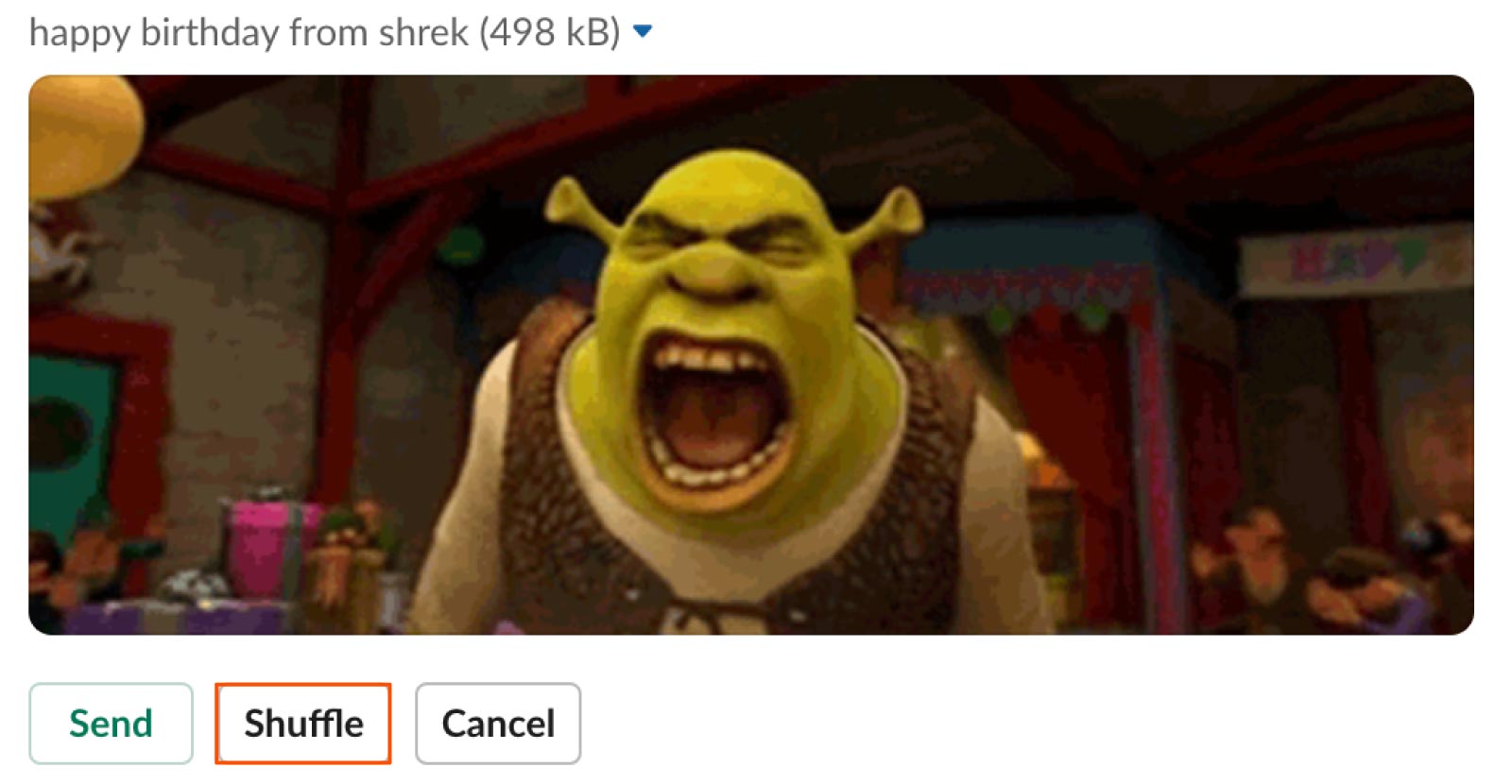
気に入ったものが見つかったら、 [送信]をクリックします。ブーム!同僚にとって、良い一日になったと思います。
注: モバイル アプリで GIPHY を使用する手順は実際には同じです。Slack インターフェースの見た目が少し異なるだけです。
Slackでサウンド付きGIFを送信する方法
無音のアニメーションでは物足りない場合は、基本的にサウンド付きの GIF である GIPHY クリップを使用して、メッセージに感情を加え、レベルアップさせることができます。
メッセージ ボックスに「
/giphyと入力しますが、今回はドロップダウンメニューから「クリップを検索して共有」を選択します。![Slack のメッセージ ボックスのスクリーンショットで、/giphy と入力して [クリップを検索して共有] を選択した場所を示しています。](https://images.ctfassets.net/lzny33ho1g45/17bwCVs9aZx68KrX0CzSCe/7998ca1d9f4770578b6f6879625c5e5a/9-send-clip.png)
「クリップの検索」で必要なクリップの種類を説明し、 「検索」をクリックします。
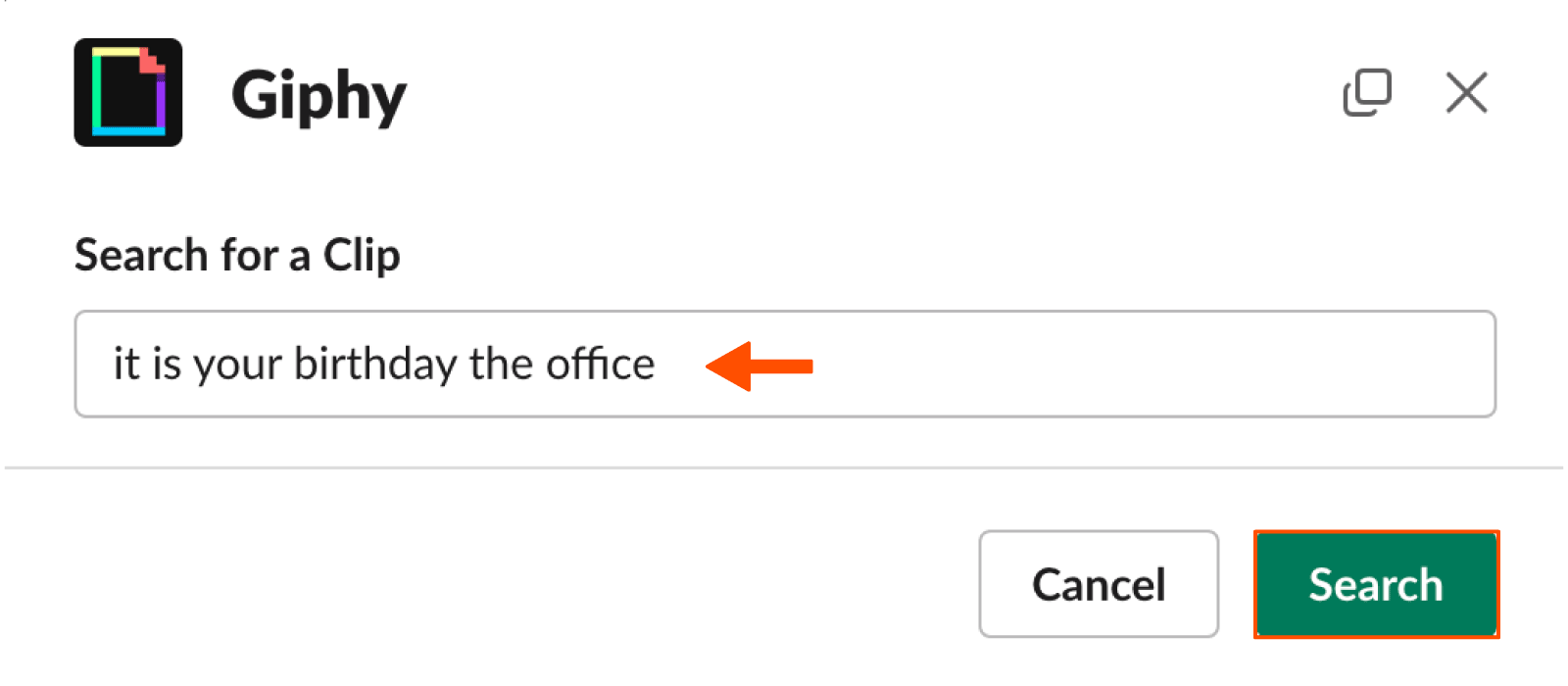
他の GIF と同様に、気に入ったものが見つかるまで「シャッフル」をクリックし、 「共有」をクリックします。プロのヒント: 送信する前に、クリップをクリックして音声付きの全編を視聴してください。

Slack で GIPHY を使用するためのヒント
送信ボタンを押す前に、 Slack の優れたアプリの 1 つを楽しく、訴訟を起こさずに使用するためのヒントをいくつかご紹介します。
入力内容に注意してください。 プロンプトとして入力する内容は 、誰もが 見ることができるので注意してください。「ランダムな同僚の誕生日おめでとう」と入力するのは頭の中では面白いかもしれませんが、そのプロンプトが GIF の上に表示されて全員に見えるようになると、面白くなくなります。
スラッシュから始めます。 スラッシュの前に誤ってスペース(またはその他のもの)を入力した場合、チャネルに「/giphy」が送信されます。もっとひどいことも起こったが、これから起こる GIF サプライズが台無しになってしまった。
GIF は控えめに使用してください。会話のたびに GIF を浴びせるようなことは避けてください。それは ただのSlackのエチケットが悪いだけです。楽しいかもしれませんが、GIF を過度に使用すると気が散ってコミュニケーションが妨げられる可能性があります。あなたが送信したものは、スレッドの次の人のために画面に点滅します。
一般的な検索に満足せず、特定のキーワードやフレーズを試して、自分の気分を捉える完璧な GIF を見つけてください。私は個人的に、すべてのGIPHY検索に「The Office」または「Schitt's Creek」を追加しますが、それぞれ独自の検索に追加します。
視聴者を知る: GIF が楽しいことには誰もが同意するでしょうが、雰囲気を読み取り、一部のチャネルで求められるトーンとプロ意識に留意してください。
Zapierを使ってSlackでGIFを自動化する
プロセスを自動化できるのに、完璧な GIF を探すのに時間を費やすのはなぜでしょうか?Zapier を使用して Slack を GIPHY に接続し、スケジュール、キーワード、その他のトリガーに基づいて GIF を配信するカスタムワークフローを作成します。未来の自分はあなたに感謝するでしょう。
驚きたいですか?Slack でランダムなキーワードが言及されたときに、関連する GIF を投稿できます。
チャンネルのオンボードを頻繁に行う場合は、Slack に新しいメンバーが追加された際に GIF ウェルカムパーティーを開始して時間を節約しましょう。
GIF の本質は、人々に良い気分を与えることです。自動化の力を活用して、チームメイトに彼らの素晴らしさを伝えてみませんか?
Zapierは、アプリを自動化されたワークフローに接続して、すべての人と企業が成長速度で前進できるようにするノーコードの自動化ツールです。その仕組みの詳細については、こちらをご覧ください。
しかし、侵入思考に負けて DJ Khaled のやる気を起こさせる GIF を15枚セットアップする前に、すべての人が別の GIF を欲しがっているわけではないことを考慮することが重要です。自制とタイミングが鍵となります。
関連資料:
この記事はもともとルーク・ストラウスによって 2023 年 7 月に公開され、マイケル・カーンからの寄稿も掲載されています。最新のアップデートは 2024年8月。










